“上帝!谁能帮我?我从iPad上删除了一个视频,但是该视频记录在我朋友的婚礼上。这对我来说非常重要。如何在iPad上找回删除的视频?” 露西
您是否经常使用iPad作为主要相机来记录值得保留的精彩时刻或关键时刻? 如果您不小心从iPad删除了视频,但是这些视频对您来说非常重要,那么您会怎么做? 担心或哭泣没有用。 唯一的方法是适当地恢复已删除的视频文件。
如何找回iPad上的视频? iPad视频恢复 将在本文中提供三个选项来检索已删除的视频,如果未进行备份,则从iPad本身取消删除视频,从iTunes备份和iCloud备份中恢复已删除的视频。 首先,将此iPad视频恢复软件免费下载到Windows 10/8/7 / Vista / XP或Mac OS X,然后按照以下说明获取解决方案。
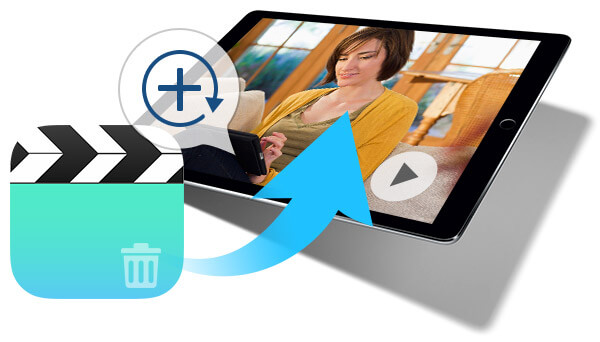
在iPad上恢复已删除的视频
最重要的是,无论您选择哪种解决方案在iPad上恢复已删除的视频,都应保持iPad在iPad或iTunes / iCloud备份文件上添加或删除任何数据。
如果您没有将iPad视频备份到iTunes的习惯,或者没有时间将视频备份到iCloud,则可以按照以下指南选择此解决方案来恢复已删除的iPad视频。
步骤 1扫描iPad资料
下载此视频恢复软件后,请在您的PC上安装并运行它。 使用USB电缆将iPad连接到PC,然后等待几秒钟,以便该程序检测您的iPad。 单击“开始扫描”以扫描您的iPad数据。
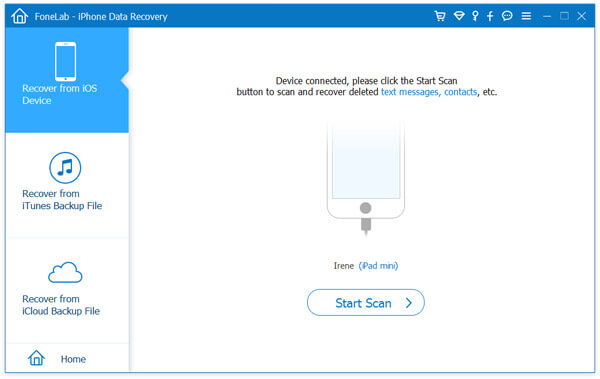
步骤 2恢复已删除的视频
在iPad上扫描所有数据后,单击“相机胶卷”以查看您拍摄的照片和录制的视频。 视频在“相机胶卷”列表的底部。 选择要恢复的视频,单击“恢复”,将删除的视频恢复到PC或Mac。
提示:
您知道iTunes将备份您的媒体文件(音频和视频)。 因此,如果您制作视频 将iPad备份到iTunes,则可以将iTunes备份提取到计算机上以获取视频。 您只需将已删除的视频从备份文件导出到PC,而不必使用iTunes恢复备份,从而删除iPad上的现有视频文件。
步骤 1扫描iTunes备份
在此应用程序的界面中,单击“从iTunes备份文件恢复”以选择要在其中同步iPad数据的iPad备份,单击它>“开始扫描”以开始扫描过程。

步骤 2在iTunes上还原已删除的iPad视频
扫描过程完成后,单击“相机胶卷”,勾选要恢复的视频,然后单击“恢复”按钮。 完成后,单击“打开”按钮以找到导出的视频文件。
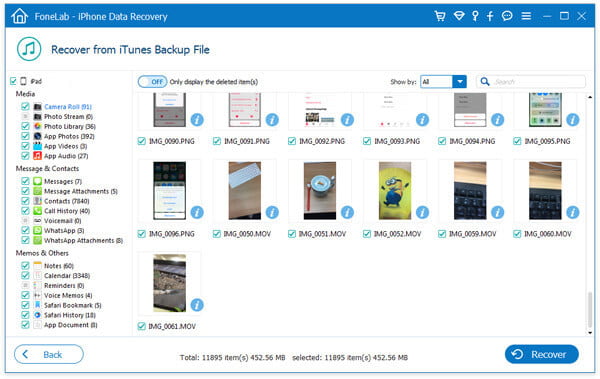
如果您没有进行iTunes备份,或者在计算机崩溃后iTunes备份不可用,如果您通过WLAN将iPad视频备份到iCloud,则可以向iCloud寻求帮助。 该视频还原软件仍然可以帮助您从iCloud备份中找到iPad上已删除的视频。
步骤 1在iCloud上扫描视频
在计算机上启动此应用程序后,单击“从iCloud备份文件恢复”,并使用Apple ID登录您的iCloud帐户。 下载最新的iCloud备份,选择“媒体”>“下一步”开始开始扫描iPad的iCloud备份文件。

步骤 2恢复iPad视频
完成扫描后,您将在iCloud上查看照片备份。 点击“相机胶卷”,在iPad上找到已删除的视频。 选择要还原的视频,单击右下角的“还原”按钮,将删除的iPad视频下载并保存到计算机。
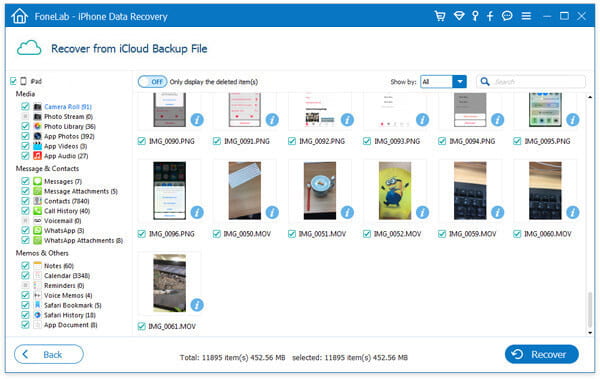
通过这种方式从iCloud提取视频,还使您可以将视频保存在PC上,而不必替换现有的iPad视频。 此外,您可以从其他iOS设备还原其他数据,例如从iPhone恢复丢失/删除的联系人,从iPad恢复已删除的iMessage,以及恢复iPod备份等。
以上三种解决方案来自iPad Video Recovery的三种恢复模式。 这个视频还原的应用程序足够强大,可以帮助您在iPad上恢复已删除的视频,无论您手头上是否有iPad,或者没有iPad备份文件。